
- 软件




/中文/

/中文/

/中文/

/中文/

/中文/

/中文/

/中文/

/中文/

/中文/

/中文/
 腾讯QQ下载v9.6.9.28878 最新版
腾讯QQ下载v9.6.9.28878 最新版 QQ游戏大厅2022官方下载正式版v5.46.57915.0 最新版
QQ游戏大厅2022官方下载正式版v5.46.57915.0 最新版 QQ电脑管家v15.0.22206.230 最新正式版
QQ电脑管家v15.0.22206.230 最新正式版 雷神模拟器精简工具v1.0 绿色版
雷神模拟器精简工具v1.0 绿色版 yy语音pc版v9.12.0.0 官方最新版
yy语音pc版v9.12.0.0 官方最新版 搜狗五笔输入法电脑版安装包v5.5.0.2582 官方电脑版
搜狗五笔输入法电脑版安装包v5.5.0.2582 官方电脑版 迅雷11正式版客户端v11.3.19.2000 官方版
迅雷11正式版客户端v11.3.19.2000 官方版 搜狗拼音输入法电脑版v13.0.0.6738 官方正式版
搜狗拼音输入法电脑版v13.0.0.6738 官方正式版 爱奇艺PC版客户端下载v9.11.169.6503 官方电脑版
爱奇艺PC版客户端下载v9.11.169.6503 官方电脑版 网易云音乐pc客户端v2.10.6.200601 最新版
网易云音乐pc客户端v2.10.6.200601 最新版CineBench R15是一款实用的电脑系统测试软件。该软件界面简洁,使用方便。全面兼容电脑64位操作系统,支持电脑各方面的检测,包括CPU、内存、阴影、应哦按等等,同时软件多种命令性选项,操作简单,方便快捷,检测电脑性能是否稳定。
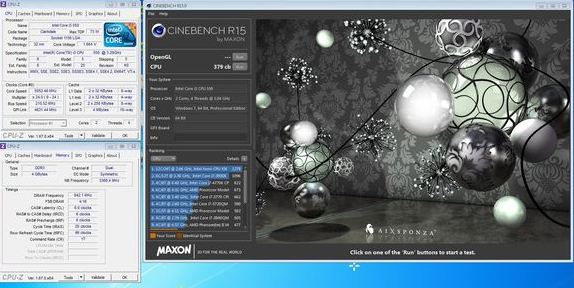
CineBench也是很有说服力的一套CPU和显卡测试系统,最新的是R15版。
CINEBENCH R11.5支持Windows XP和Vista的X86/X64系统,以及PowerPC和Intel架构Mac平台,最高支持16个处理器核心!
相比R11.5版本的最多16个核心来说,R15版本最多能够支持256个逻辑核心,此外新版本还加强了着色器、抗锯齿、阴影、灯光以及反射模糊等的考察,对CPU性能的检测更加准确。
CineBench R15版本的最终成绩发生了改变,最终的单位为cb,而非R11.5版本的pts。
CineBench使用针对电影电视行业开发的Cinema 4D特效软件引擎,可以测试CPU和显卡的性能。
测试包括两项,分别针对处理器和显卡的性能指标。第一项测试纯粹使用CPU渲染一张高精度的3D场景画面,在单处理器单线程下只运行一次,如果系统有多个处理器核心或支持多线程,则第一次只使用一个线程,第二次运行使用全部处理器核心和线程。第二项测试则针对显卡的OpenGL性能。
共享结果
如果你想分享你的基准测试结果, 请确认在信息栏中填写所做测试计算机的信息(例如: 生产商和型号或者”某某的办公室PC”). 包含您测试结果的文件可以在MAXON CINEBENCH程序文件旁的cb_ranking 文件夹中找到. 在互联网中有众多地方可以发布MAXON CINEBENCH测试结果以供对比. 只需搜索"cinebench results".
保存结果
MAXON CINEBENCH没有单独的”保存”选项, 基准测试的结果会在退出程序的时候自动保存. 如果存在一个相同的结果, CINEBENCH将询问是否覆盖或者另存为新文件.
文件菜单 – 保留最高分
如果您先后运行多次基准测试, 选择此选项将仅保留最高分数进行评比. 由于现代操作系统和CPU的设计技术, 基准测试的结果可能偶尔产生微小差别. 欲了解更多有关这一问题的信息, 请参阅www.cinebench.com技术信息部分.
文件菜单 –运行全部已选择测试
如果您之前启用高级基准测试,每个测试程序的后面都将有一个复选框. 此命令将一次开始所有已选中的测试. 在使用较老的计算机时请慎用此命令. 如果显卡测试失败, 测试进程将会中断. 同样, 在速度较慢的计算机上同时执行单核与多核渲染测试将花费更长的时间.
文件菜单 -高级基准测试
如果您启用此选项, 将提供另一项名为“处理器(单核)”的测试选项. 此项测试将在假设您的系统仅有单颗CPU的状态下运行MAXON CINEBENCH. 这将用于评估计算机执行单一指标的单线程任务, 同时也会计算MP比率, 用于表现多核比单核的快速程度. 此外, 还会呈现一个对比参考, 用于和显卡渲染参考图像比较接近程度.
命令行选项
您也可以使用命令行选项启动MAXON CINEBENCH. 如何使用命令行启动程序请参阅您所使用操作系统的手册. 在选项列表下输入程序名称后退出, 命令行控制台中将显示出测试结
果, 测试结果不会以文件形式保存下来.
以下为可用选项:
"-cb_cpu1" -仅运行单核心测试程序
"-cb_cpux" -仅运行多核心测试程序
"-cb_opengl" - 仅运行OpenGL测试程序
"-cb_all" - 依次运行全部测试程序
文件菜单 –配置
在此您可以更改MAXON CINEBENCH操作界面的语言. 即使您的计算机并没有这么多的核心您也可以在此手工自定义最多256条的渲染线程. 此功能极少情况下会使用到, 但在一些
非常高级的基准测试循环中有可能使用.
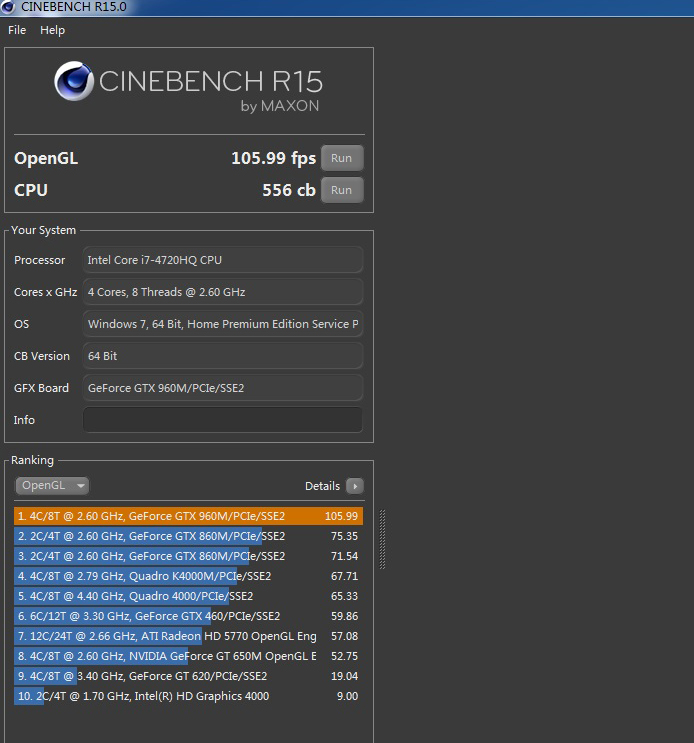

CineBench是很有说服力的一套CPU和显卡测试系统,最新的是R23版。相比R11.5版本的最多16个核心来说,R15版本最多能够支持256个逻辑核心,此外新版本还加强了着色器、抗锯齿、阴影、灯光以及反射模糊等的考察,对CPU性
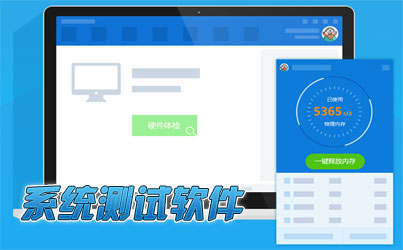
测试软件有哪些,系统测试软件下载。系统检测工具是一款系统测试识别工具,界面直观,运行后即可显示GPU核心,以及运行频率、带宽等。绿色免安装,界面直观,是测试工程师所必备的工具。那么系统测试工具哪个好用呢?
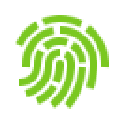 WinPurify(窗口化工具)v2.4 绿色版系统优化 / 3.5M
WinPurify(窗口化工具)v2.4 绿色版系统优化 / 3.5M
 苹果iphone绕id工具(iRemove Tools)v1.2.8 windows版系统优化 / 241.2M
苹果iphone绕id工具(iRemove Tools)v1.2.8 windows版系统优化 / 241.2M
 dllescort2020(dll修复工具)v2.6.20 破解版系统优化 / 8.2M
dllescort2020(dll修复工具)v2.6.20 破解版系统优化 / 8.2M
 Defragger Disk Optimizerv3.0.0 最新版系统优化 / 3.9M
Defragger Disk Optimizerv3.0.0 最新版系统优化 / 3.9M
 杏雨梨云USB维护系统2017最新版下载官方版系统优化 / 634M
杏雨梨云USB维护系统2017最新版下载官方版系统优化 / 634M
 primocache无限试用破解版v2020 最新版系统优化 / 28.6M
primocache无限试用破解版v2020 最新版系统优化 / 28.6M
 VMware Workstation16免激活精简版v16.0.0 免费版系统优化 / 565.9M
VMware Workstation16免激活精简版v16.0.0 免费版系统优化 / 565.9M
 艾西文VMware虚拟机硬件修改工具v1.0.0.0 免费版系统优化 / 45.8M
艾西文VMware虚拟机硬件修改工具v1.0.0.0 免费版系统优化 / 45.8M
 搜狗壁纸绿色版下载2.5.1.2427 清爽优化版系统优化 / 5.1M
搜狗壁纸绿色版下载2.5.1.2427 清爽优化版系统优化 / 5.1M
 系统封装软件(Easy Sysprep)v5.19.523.265 中文版系统优化 / 177.8M
系统封装软件(Easy Sysprep)v5.19.523.265 中文版系统优化 / 177.8M
 VMWare Tweaker(虚拟机硬件信息修改工具)v0.12.1.21 绿色版系统优化 / 271KB
VMWare Tweaker(虚拟机硬件信息修改工具)v0.12.1.21 绿色版系统优化 / 271KB
 Dism++(一键ESD转换ISO工具)v10.1.1000.70 官方版系统优化 / 3.0M
Dism++(一键ESD转换ISO工具)v10.1.1000.70 官方版系统优化 / 3.0M
 VMware虚拟机全自动修改器v3.9 免费版系统优化 / 47KB
VMware虚拟机全自动修改器v3.9 免费版系统优化 / 47KB
 ios11beta2降级工具完美版v1.0 最新版系统优化 / 24.3M
ios11beta2降级工具完美版v1.0 最新版系统优化 / 24.3M
 vmware去虚拟化插件(附使用教程)v1.0 免费版系统优化 / 233KB
vmware去虚拟化插件(附使用教程)v1.0 免费版系统优化 / 233KB
 dllescort2020(dll修复工具)v2.6.20 破解版系统优化 / 8.2M
dllescort2020(dll修复工具)v2.6.20 破解版系统优化 / 8.2M
 搜狗壁纸绿色版下载2.5.1.2427 清爽优化版系统优化 / 5.1M
搜狗壁纸绿色版下载2.5.1.2427 清爽优化版系统优化 / 5.1M
 Kepler BIOS Tweaker(英伟达显卡优化工具)v1.30 官方版系统优化 / 98KB
Kepler BIOS Tweaker(英伟达显卡优化工具)v1.30 官方版系统优化 / 98KB
 vmware16硬件修改工具v3.9 免费版系统优化 / 47KB
vmware16硬件修改工具v3.9 免费版系统优化 / 47KB
 苹果iphone绕id工具(iRemove Tools)v1.2.8 windows版系统优化 / 241.2M
苹果iphone绕id工具(iRemove Tools)v1.2.8 windows版系统优化 / 241.2M